►► canalele mele de YouTube: youtube.com/RaduDumitru (personal) și youtube.com/NwraduBlog (tech) ◄◄
Mă gândesc că sunteţi împărţiţi în două categorii de oameni atunci când vine vorba de probleme şi erori la calculator:
În primul caz, frazele pe care le auziţi cel mai des sunt “şi ce s-a deschis? Unde ai apăsat? Nu te-a întrebat dacă…? Ai făcut click sau dublu-click? Dublu, da? Rapid, de două ori! Citeşte-mi cuvânt cu cuvânt eroare primită şi ce alegeri ai”.
În al doilea caz, vă luptaţi cu exprimări defectuoase, ascultaţi 20 de minute o problemă şi apoi o rezolvaţi poate în 30 de secunde, dificultatea fiind mai degrabă să înţelegeţi ce nu merge decât să corectaţi acest lucru.
Pentru ambele situaţii Microsoft a inclus în Windows 7 un utilitar numit “Record Steps to Reproduce a Problem” (demo video la finalul articolului). Acesta înregistrează ceea ce faci tu la calculator sub forma unui fişier HTML care include ce-ai făcut şi screenshoturi de pe ecran, plus eventualele tale comentarii. Acest fişier poate fi trimis direct celor de la IT Suport, ca să vadă direct ce problemă ai.

Recunosc că nu ştiu cum se lansează acest utilitar altfel decât deschizând meniul de Start şi scriind “Record steps to…”. Odată lansat, apeşi Record ca să începi înregistrarea şi începi să reproduci problema, adică intri în softul care-ţi dă eroare, faci ce faci de obicei, adaugi comentarii (dacă vrei) la fiecare acţiune şi tot aşa până când ajungi la problema sau eroarea în cauză.
Apeşi Stop Recording şi alegi numele sub care să se salveze înregistrarea. Aceasta este direct un fişier ZIP, dar în el se afla un MHT (adică un fişier HTML cu tot cu imagini integrate într-un singur “pachet”). Dacă deschizi fişierul în browserul tău, vei vedea că are screenshot-uri cu ce-ai făcut, comentariile tale şi alte informaţii.
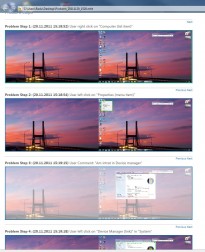
E foarte simplu de utilizat şi nu ştiu cum să explic mai bine în text. Cel mai bine este să-l deschideţi acum, de curiozitate, şi să faceţi o mică înregistrare de test. Eu am reușit să învăț telefonic pe cineva să facă o astfel de înregistrare decât să-mi explice ce nu mergea, deoarece nu întelegeam deloc ce problemă avea. Acum mă gândesc dacă se poate utiliza şi pentru a scrie tutoriale.
Acum sincer, nu că-i foarte tare acest utilitar din Windows 7? Mâna sus câți de aici știați de el!
Vreți un avatar în comentarii? Mergeți pe gravatar.com (un serviciu Wordpress) și asociați o imagine cu adresa de email cu care comentați.
Dacă ați bifat să fiți anunțați prin email de noi comentarii sau posturi, veți primi inițial un email de confirmare. Dacă nu validați acolo alegerea, nu se va activa sistemul și după un timp nu veți mai primi nici alte emailuri
Comentariile nu se pot edita ulterior, așa că verificați ce ați scris. Dacă vreți să mai adăugați ceva, lăsați un nou comentariu.
11 comentarii
22/11/2011 la 11:21 AM
Cum de n-am aflat mai devreme de el?!
1nu(Citează)
22/11/2011 la 11:43 AM
Nice ! Chiar nu stiam. Thanks :)
Ovidiu(Citează)
22/11/2011 la 12:13 PM
super. acum nu mai trebuie sa-mi bat capul sa explic ce nu mere :)
ioana(Citează)
22/11/2011 la 12:14 PM
Misto utilitar, nici eu nu stiam de el desi butonz pe 7 de la primul RC.
mihai(Citează)
22/11/2011 la 12:47 PM
mana sus !
andrei(Citează)
22/11/2011 la 1:36 PM
mana sus si eu!
in concursul cu win7 cu premiu HTC, in postarea mea am indicat si eu aplicatia; Cine vrea sa vada direct cum arata raportul arhivat, generat de PSR il poate descarca pe al meu de aici (link to skydrive, ZIP, 3MB) http://is.gd/PTOwLH
http://img810.imageshack.us/img810/9145/screenshot2011112213352.png
Ariel(Citează)
22/11/2011 la 3:22 PM
Eu am primit un fisier din asta de la un client dar nu stiam ca e o chestie implementata in windows. Credeam ca e ceva third-party.
nashu_mare(Citează)
22/11/2011 la 3:30 PM
Habar n-aveam ca exista asa ceva.. mersi :D
Cip(Citează)
22/11/2011 la 11:26 PM
Într-adevăr o unealtă utilă.
Se poate lansa mai rapid cu Start->Run… (sau Win+R) și tastezi apoi psr sau psr.exe (de la Problem Steps Recorder). Se poate face și un link/shortcut, executabilul este în
%windir%\System32\psr.exe
Horatius(Citează)
23/11/2011 la 11:01 AM
este foaarte util. Multumesc mult!
d3lict(Citează)
24/11/2011 la 12:23 AM
Control Panel\All Control Panel Items\Troubleshooting\Remote Assistance si jos de tot gasesti Problem Steps Recorder
sau Start -> Run -> psr.exe
(alternativa e Win+R -> psr.exe)
Foarte interesant utilitarul, dar extrem de greu de utilizat de userii lvl 0-10…
Fumatorul(Citează)